Es ist ratsam, Face ID auf Ihrem iPhone und iPad Pro zu verwenden, da dies eine intelligente, schnelle und hochsichere Möglichkeit ist, Ihr Gerät zu entsperren. Laut Apple besteht nur eine Chance von eins zu einer Million, dass jemand anderes Ihre Face ID entsperren kann. Darüber hinaus kann es auch einige andere Aufgaben erleichtern, z. B. das Bezahlen von Einkäufen und das automatische Ausfüllen von Passwörtern. Das Beste daran ist, dass all diese Einstellungen an Ihre Bedürfnisse angepasst werden können, also lassen Sie uns mehr darüber erfahren.
- iPhone und iPad, die Face ID unterstützen
- So richten Sie Face ID auf iPhone und iPad Pro ein
- Gesichtserkennung auf iPhone und iPad Pro verwenden
- So verwalten Sie die Verwendung von Face ID mit Apps von Drittanbietern
iPhone und iPad, die Face ID unterstützen
iPhones mit Face ID-Unterstützung:
- iPhone 11 Pro Max
- iPhone 11 Pro
- iPhone 11
- iPhone XS Max
- iPhone XS
- iPhone XR
- iPhone X
iPad mit Face ID-Unterstützung:
- iPad Pro 12,9 Zoll (4. Generation)
- iPad Pro 12,9 Zoll (3. Generation)
- iPad Pro 11 Zoll (2. Generation)
- iPad Pro 11 Zoll
So richten Sie Face ID auf iPhone und iPad Pro ein
Wenn Sie Face ID beim erstmaligen Einrichten Ihres iPhones nicht aktiviert haben, können Sie es wie folgt über die Einstellungen-App aktivieren.
- Öffnen Sie die Einstellungen App auf Ihrem iPhone oder iPad Pro
- Scrollen Sie nach unten und tippen Sie auf Face ID &Passcode.
- Geben Sie Ihren iPhone-Passcode ein, wenn Sie dazu aufgefordert werden.
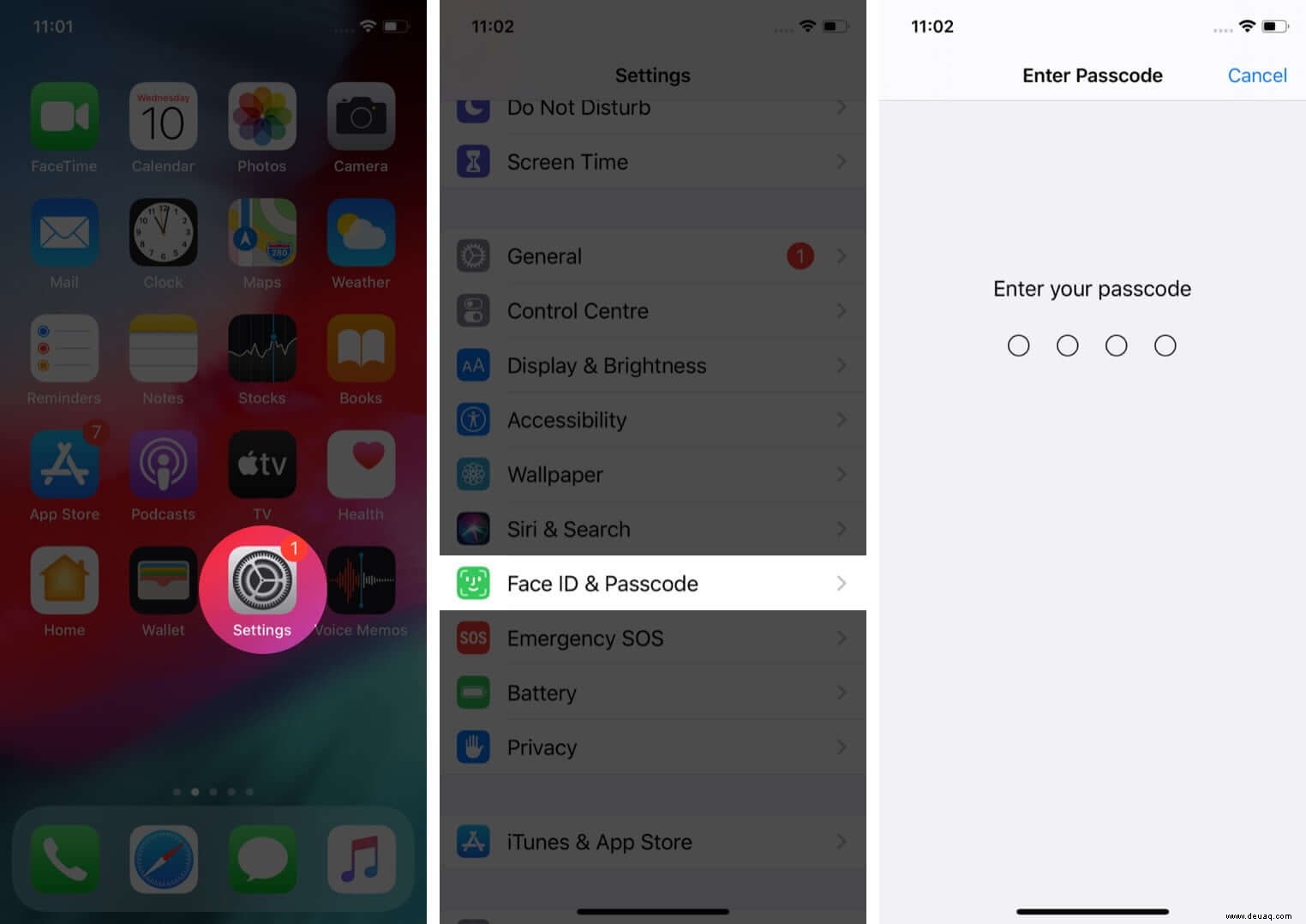
- Tippen Sie auf Face ID einrichten Lesen Sie die kurze Anleitung und tippen Sie auf Erste Schritte
- Als Nächstes positionieren Sie Ihr Gesicht innerhalb des Rahmens.
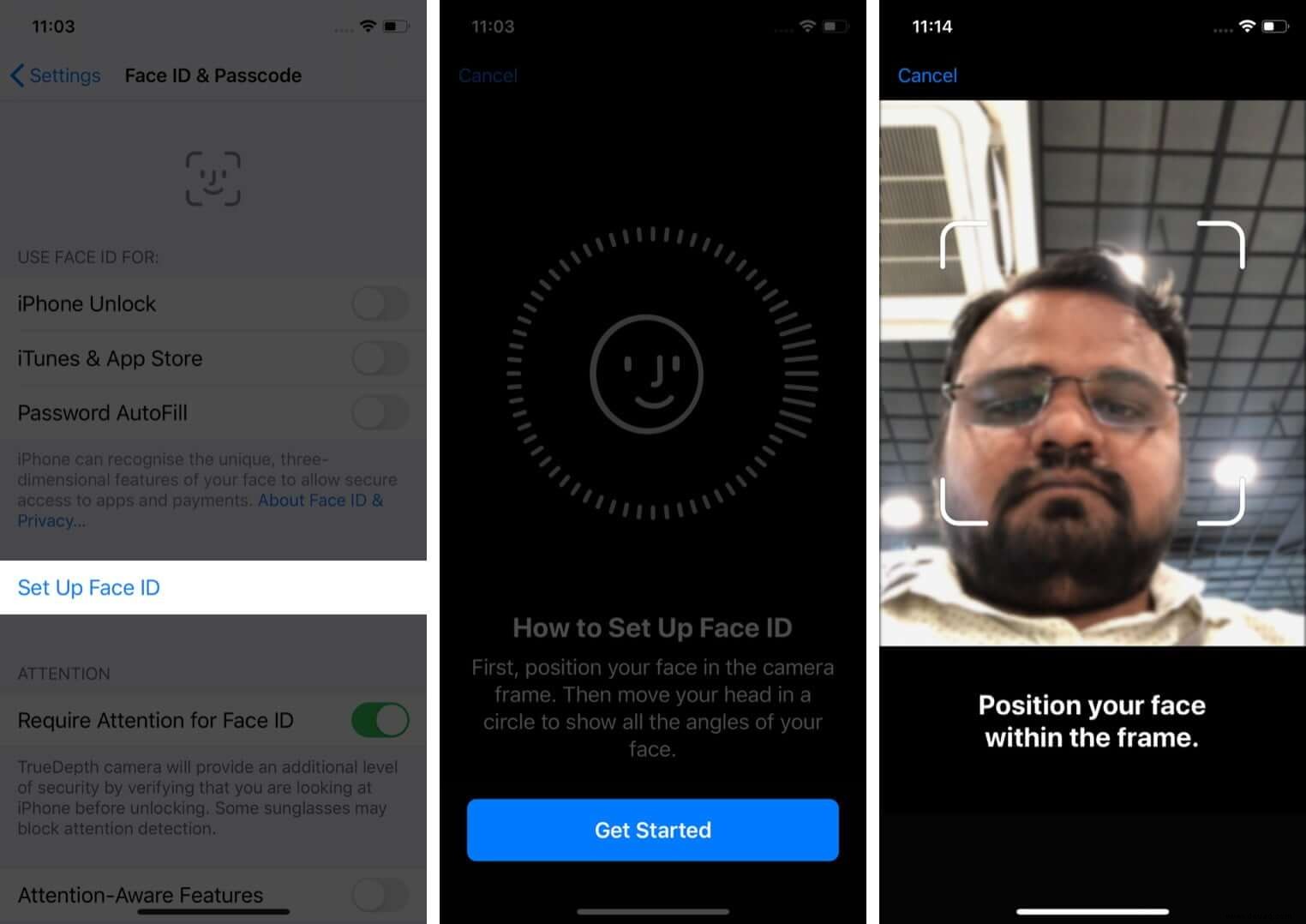
- Bewege jetzt langsam deinen Kopf, um den Kreis zu vervollständigen.
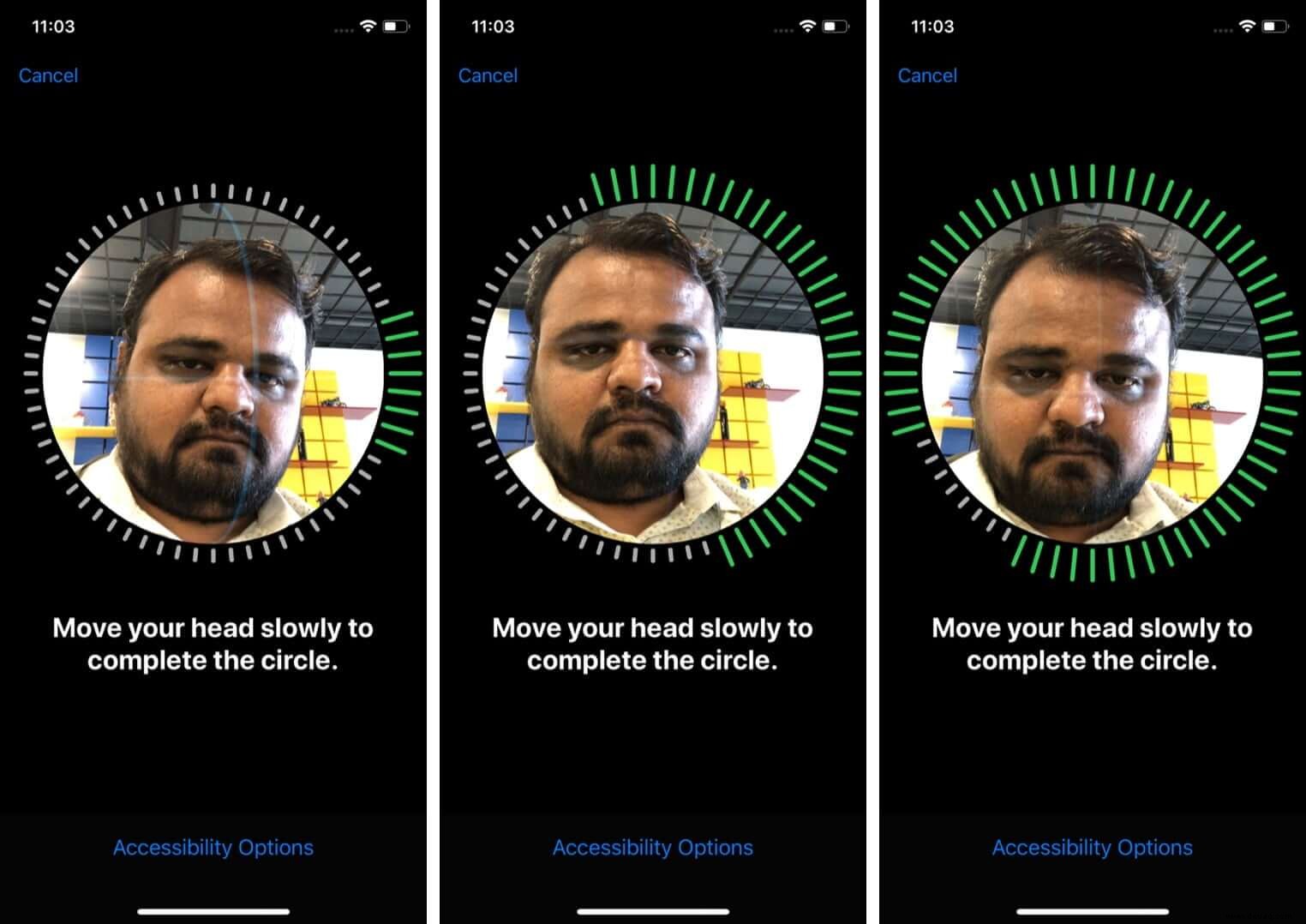
Wenn Sie Ihren Kopf nicht bewegen können, tippen Sie bitte auf Barrierefreiheitsoptionen und Teilkreis verwenden.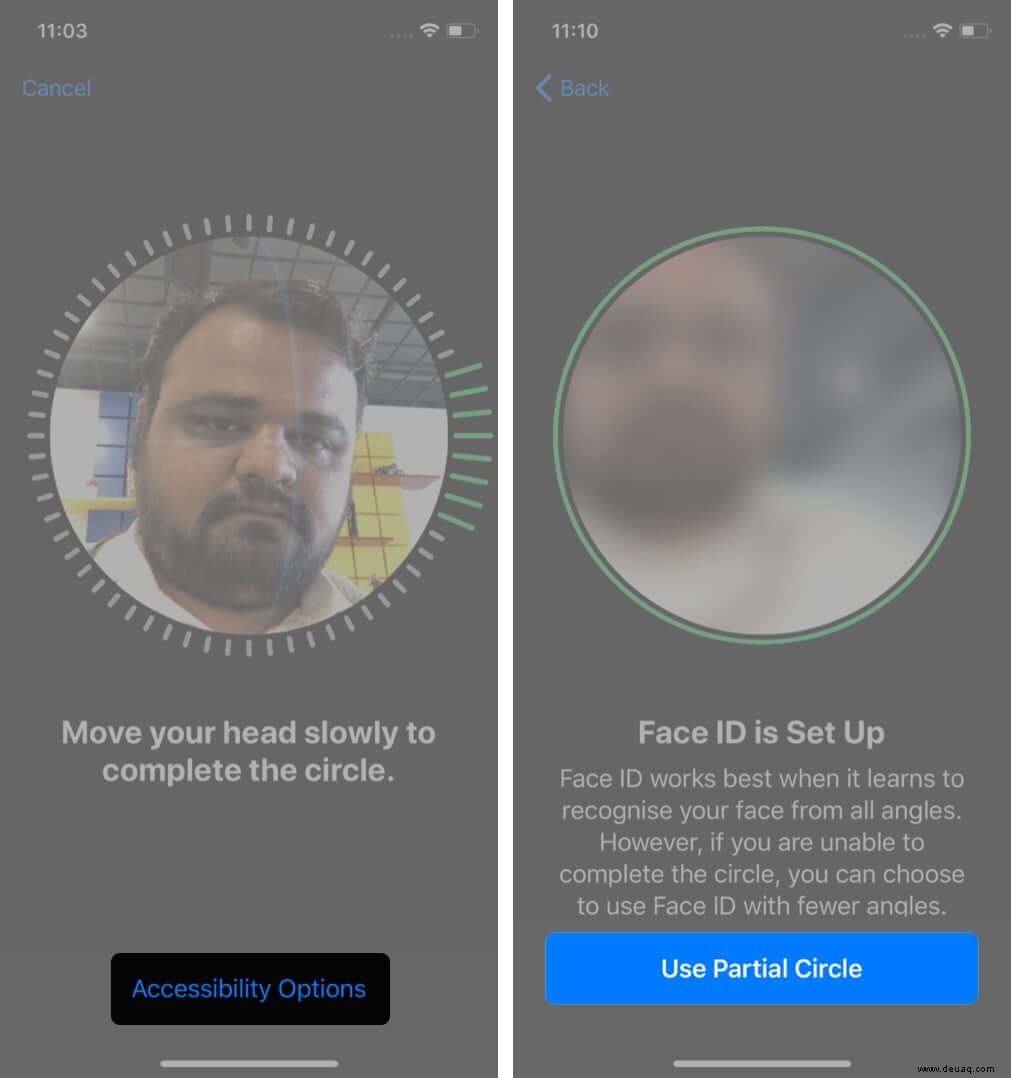
- Tippen Sie auf Weiter. Bewegen Sie jetzt Ihren Kopf langsam, um den zweiten und letzten Scan abzuschließen. Tippen Sie abschließend auf Fertig.
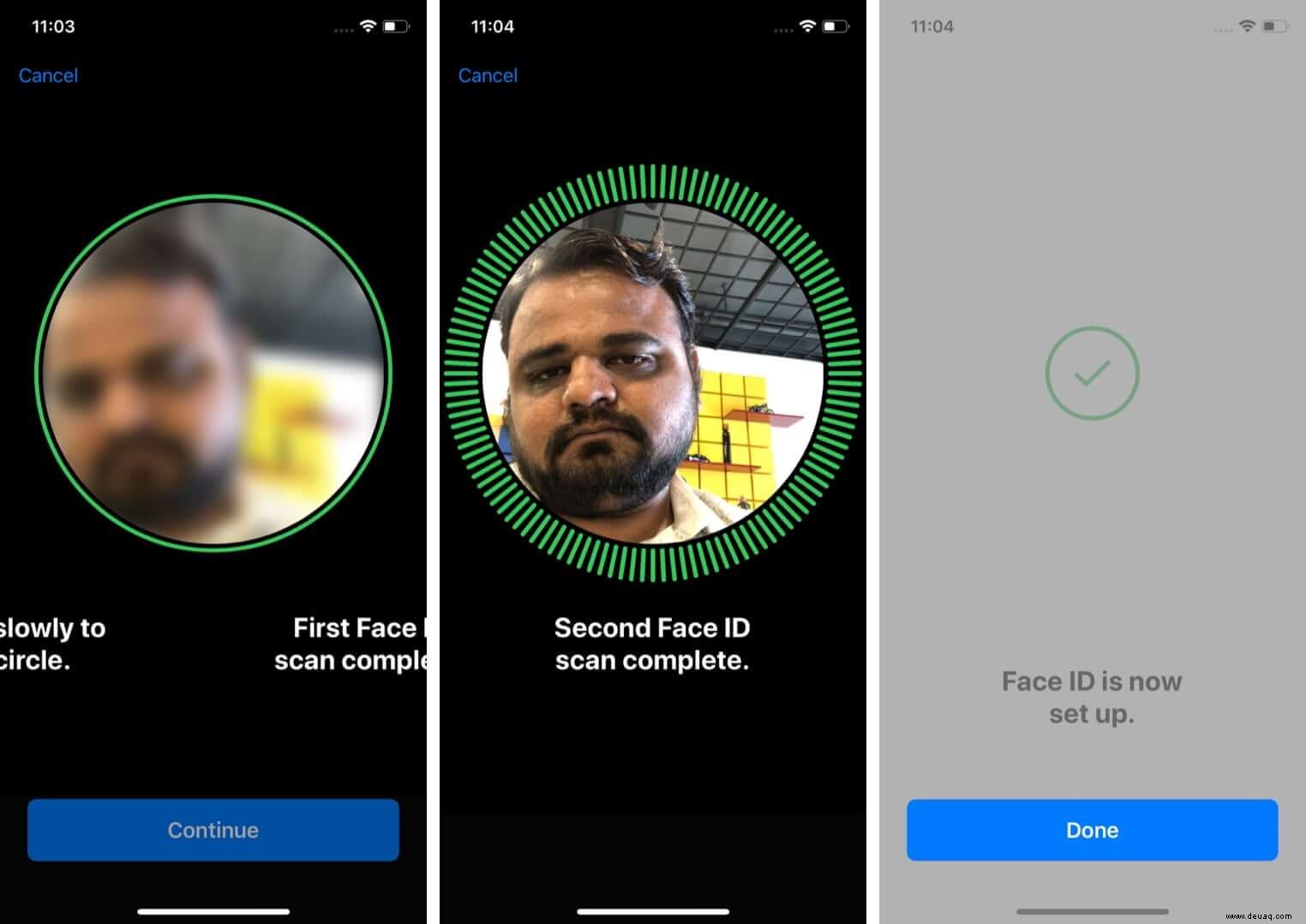
Sie haben Face ID erfolgreich auf Ihrem Gerät eingerichtet.
Gesichtserkennung auf iPhone und iPad Pro verwenden
Sie können Face ID für verschiedene Zwecke verwenden, z. B. zum Entsperren Ihres Geräts, für Käufe im App Store, für die App-Anmeldung und das automatische Ausfüllen von Passwörtern. Lassen Sie mich Sie kurz durch all diese führen.
- So entsperren Sie Ihr iPhone oder iPad Pro mit Face ID
- Wie verwende ich Face ID mit Apple Pay?
- Verwenden Sie Face ID, um im App Store einzukaufen und mehr
- Face ID verwenden, um sich bei Apps anzumelden und Passwörter in Safari automatisch auszufüllen
So entsperren Sie Ihr iPhone oder iPad Pro mit Face ID
Face ID beginnt erst, das Gesicht zu scannen, wenn der Sperrbildschirm leuchtet. Sie können Aufwecken verwenden (beste Option), auf den Bildschirm tippen oder die rechte Seitentaste drücken, um Ihr iPhone oder iPad aufzuwecken.
Danach entsperrt das Gerät Ihr Gerät automatisch schnell. Das Sperrsymbol über der Uhrzeit zeigt den Sperr-/Entsperrstatus an. Wischen Sie abschließend vom unteren Bildschirmrand nach oben, um Ihr iPhone aufzurufen.
Hinweis: Auf dem iPhone funktioniert Face ID am besten nur im Hochformat. Auf dem iPad können Sie Face ID jedoch entweder im Hoch- oder im Querformat verwenden.
Wie verwende ich Face ID mit Apple Pay?
Face ID ist mit Apple Pay integriert. So können Sie sicher mit Apple Pay bezahlen und die Zahlung bequem mit Face ID authentifizieren. Bei Interesse erfahren Sie mehr darüber.
Verwenden Sie Face ID, um im App Store einzukaufen und mehr
Genau wie Touch ID können Sie Face ID auf Ihrem iPhone oder iPad Pro verwenden, um zum ersten Mal kostenlose Apps herunterzuladen oder Apps, Medien usw. zu kaufen. Der Vorgang ist mühelos und sicher. Um dies angemessen mit Schritt-für-Schritt-Bildern zu erklären, gehen Sie bitte zu unserer Anleitung zum Kauf von Apps auf dem iPhone mit Face ID.
Face ID verwenden, um sich bei Apps anzumelden und Passwörter in Safari automatisch auszufüllen
Bei einigen Apps können Sie sich mit Face ID anmelden. Zweitens, wenn Sie den iCloud-Schlüsselbund auf Ihrem iPhone eingerichtet haben, können Sie Benutzernamen und Passwörter nach der Face ID-Authentifizierung auch automatisch ausfüllen. Dadurch bleiben die Anmeldeinformationen sicher.
So verwalten Sie die Verwendung von Face ID mit Apps von Drittanbietern
Mit Apps von Drittanbietern wie WhatsApp, Passwortmanagern und mehr können Sie sie mit Face ID sperren. Dadurch wird sichergestellt, dass ohne Authentifizierung niemand außer Ihnen in diese App gelangen kann, selbst wenn Sie Ihr iPhone entsperrt und ihm für kurze Zeit übergeben haben. Die Einstellungen zur Face-ID-Integration für Drittanbieter-Apps finden Sie in den Sicherheits- bzw. Datenschutzeinstellungen der Apps. Von dort aus können Sie die Face ID-Sperre aktivieren oder deaktivieren.
Abmeldung…
So kannst du Face ID auf deinem kompatiblen iPhone oder iPad einrichten und verwenden. Aber das ist noch nicht alles. Face ID hat noch mehr Tricks im Ärmel. Sie können beispielsweise das Gesicht einer zweiten Person zu Face ID hinzufügen. Die zweite Person kann Ihre Frau, Ihre Eltern oder eine nahestehende Person sein, der Sie vertrauen. Sie können Face ID auch entsperren, wenn Sie eine Maske tragen. Wenn Sie schließlich entscheiden, dass Face ID nichts für Sie ist, können Sie es ganz einfach deaktivieren oder Face ID zurücksetzen, um es neu zu konfigurieren.
Was halten Sie von dieser erstaunlichen Technologie? Lass es uns unten in den Kommentaren wissen.